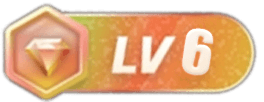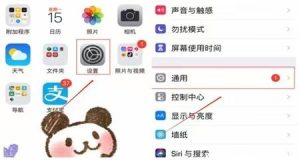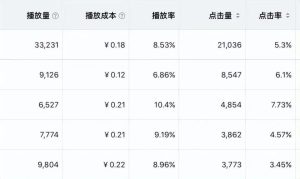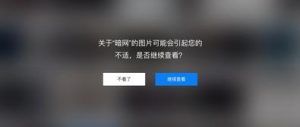提升效率,掌握快捷键
快捷键作为提高工作效率的神器,我们通常会想到常用的CTRL + C和CTRL + V,分别用于复制和粘贴操作。不过,除了这些常见的快捷键之外,WINDOWS系统还内置了许多其他实用的快捷键,有些你可能没有尝试过,现在就让我为大家介绍一些吧!
- WIN + D – 快速回到桌面
这个快捷键非常实用,按下WIN键和D键的组合,可以将所有窗口最小化,直接回到桌面。无论你有多少窗口打开,只需再次按下组合键,窗口就会全部还原。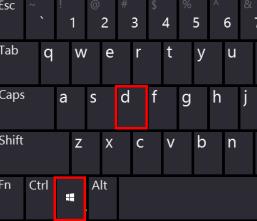
- WIN + E – 快速打开资源管理器
不再需要在桌面上寻找计算机图标了!只需按下WIN键和E键,在一瞬间就可以打开文件资源管理器窗口,方便地浏览和管理文件。 - WIN + W – 打开系统白板和全屏截图
这个组合键不仅可以打开系统白板,让你随时进行便签记录、画图等操作,还可以实现全屏截图,快速捕捉屏幕上的任意内容。 - WIN + Q – 快速搜索
不要再费力地寻找小娜搜索框了!通过按下WIN键和Q键,你可以直接打开系统内置的“小娜”搜索功能,快速进行各种搜索操作。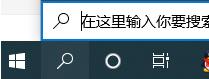
- WIN + R – 快速打开运行
这个快捷键适用于那些经常使用运行命令的朋友。按下WIN键和R键,可以快速打开运行对话框,方便输入并执行各种命令。例如,你可以使用命令”CANCEL”来取消关机。![图片[1]-win10快捷键,提升效率,掌握快捷键!](https://www.quwoo.com/wp-content/uploads/2023/07/30706084719.png)
- WIN + M – 快速最小化窗口
与WIN + D快捷键相似,WIN + M可以快速最小化当前窗口,并返回桌面。不过需要注意的是,WIN + M只能最小化那些有最小化按钮的窗口,对于像WIN + Q打开的“运行”窗口这种只有“关闭”按钮没有“最小化”按钮的窗口,WIN + M将不起作用。还原窗口需要按下WIN + Shift + M。 - WIN + H – 打开听写
如果你的电脑配备了麦克风,按下WIN键和H键的组合,可以快速打开听写功能,方便进行语音输入。 - WIN + P – 快速设置投影
这个快捷键适用于需要多显示窗口设置的场景。按下WIN键和P键,可以快速打开投影设置界面,灵活地切换和设置您的显示屏。 - WIN + . 或 WIN + ; – 表情符号
无需另外打开表情符号面板,在需要输入表情符号时,只需按下WIN键和”.”或”;”键的组合,即可直接打开系统自带的表情符号选择窗口。 - WIN + L – 快速锁定计算机
当您需要临时离开电脑时,按下WIN键和L键的组合,即可立即锁定计算机。这样可以防止他人窥视您的内容,前提是您已设置开机密码。如果您尚未设置开机密码,请在留言中告知,我可以为您提供相关指导。 - WIN + “+” 和 WIN + “-” – 放大镜
对于视力有问题的朋友来说,WINDOWS系统还提供了内置的放大镜功能,可以通过WIN键和”+”键组合来放大屏幕内容,通过WIN键和”-“键组合来缩小屏幕内容。这对于需要放大查看细节的用户非常有帮助。你还可以通过点击右侧齿轮图标来更改放大镜的缩放增量,根据个人喜好进行设置。
快捷键是提高工作效率的利器,掌握合适的快捷键可以极大地提升你的操作速度和效率。以上介绍的快捷键只是WINDOWS系统中的一小部分,希望能够帮助到你,让你更加高效地使用计算机。
记得多多尝试,积极运用这些快捷键,相信它们会成为你工作中得力的助手!如果你对其他快捷键感兴趣,或者有任何其他问题,请在留言中告诉我,我很乐意为你解答。
祝你在使用计算机时能事半功倍,提升工作效率!
© 版权声明
本站所有资源,教程采集于网络,教程中广告,请勿相信,谨防被割韭菜,文章版权归作者所有,未经允许请勿转载。如有冒犯,请联系删除!
THE END